如果您的計算機似乎耗電過多,您可以生成一份能源報告來找出原因。 有了能源報告,您就可以開始對可以節省能源的領域進行故障排除。
因此,以下是如何在 Windows 中製作能源報告以及如何使用它。
目錄
如何在 Windows 中生成能源報告
要生成能源報告,您需要能夠以管理員權限運行程序。
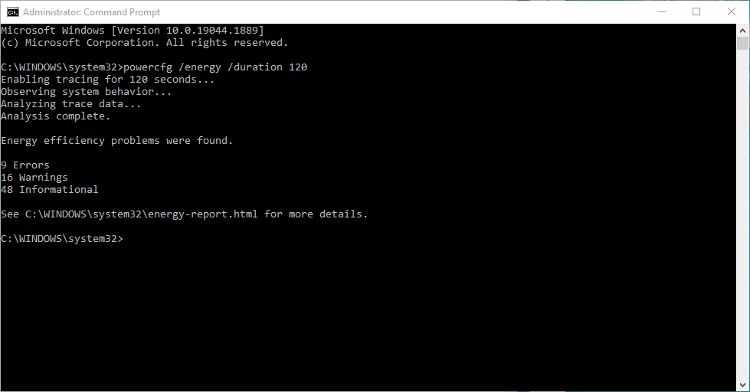
能源報告運行的時間越長,它就越詳細。 將其設置為長時間運行意味著它更有可能出現電力和能源使用問題。
報告完成後,命令提示符控制台將向您顯示少量信息。 它還將向您顯示完整 HTML 報告的路徑。 記下這條路徑。
命令提示符有很多方便的命令。 我們最有用的命令提示符命令指南將幫助您了解更多信息。
如何打開和閱讀能源報告
生成的能源報告包含的信息比命令提示符控制台中容易顯示的信息多得多。 因此,要正確分析它,您需要在瀏覽器中打開它。
然後,能源報告將在您的默認瀏覽器中打開。 能源報告可以很長很詳細,具體取決於發現的問題數量。 如果您只需要有關筆記本電腦電池的報告,請查看我們關於在 Windows 上分析電池健康狀況的最佳工具的深入指南。
如何使用能源報告分析電力問題
能源報告分為三個主要部分,以及一些系統細節。 這些部分是錯誤、警告和信息。
能源報告錯誤
本部分包含可能導致最嚴重功耗的能源設置和問題。 它可能包括有關電池電源設置、不正確的電源計劃首選項或阻止計算機進入睡眠狀態的設備的信息。
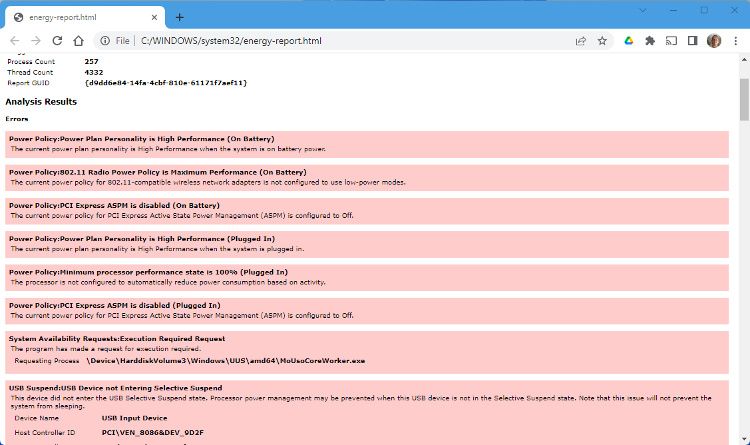
很遺憾,能源報告並未詳細說明如何解決這些問題。 大多數都是不言自明的,例如電源計劃首選項。 如果您不確定錯誤的確切含義,請將錯誤名稱複製並粘貼到您喜歡的搜索引擎中以查找更多信息。
能源報告警告
“警告”部分包含的電源和能源使用問題對系統的影響小於“錯誤”部分中的問題。 但是,這裡仍然值得一看,因為通常可以找到一些簡單的能源勝利。
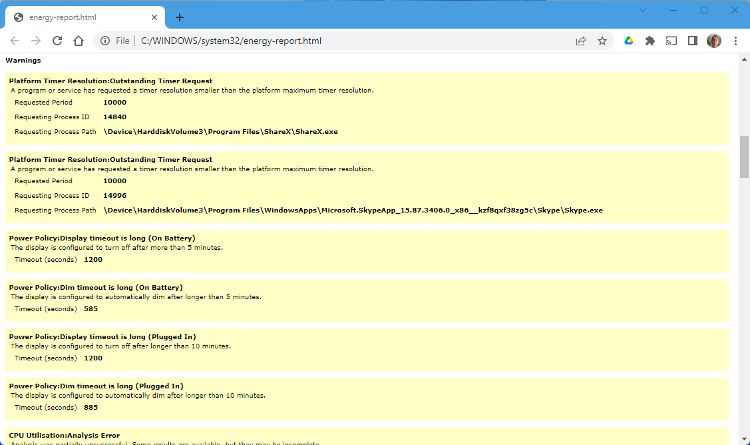
例如,無論是電池供電還是插入電源,顯示超時延遲都會有點長。減少這種延遲有助於節省電池電量並減少能源使用。
能源報告信息
本部分包含有關不同電源策略和電源管理設置的一般信息。 它還包括有關計算機支持的各種睡眠狀態的信息。
如果您的筆記本電腦電池似乎耗電過快,您可以在本部分中找到有關電池健康狀況的信息。
在電池信息標題下,您可以看到電池類型。 您還將看到電池設計可容納的充電容量。 在此之下,您可以看到最後一次充滿電的水平。 這兩個數字之間的顯著差異可能表明電池出現故障並且可能需要更換。
生成並分析您的 Windows 能源報告
了解您的 Windows 計算機如何使用能源不僅適用於筆記本電腦用戶。 減少能源使用不僅對您的錢包有益,對環境也有益。 並有一份能源報告供參考,您可以快速降低計算機的能源消耗。
